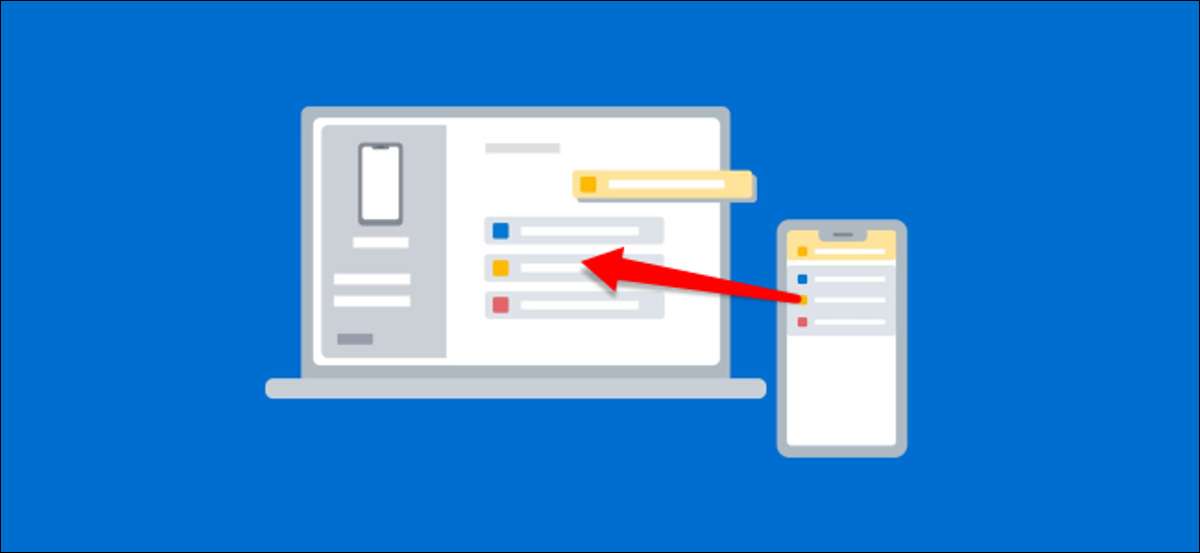
Günde birkaç saat boyunca bir PC kullanıyorsanız, kendinizi telefonunuza bildirimler için sürekli olarak aşağı bakacak şekilde bulabilirsiniz. Neden iki platformu birleştirmiyorsun? Windows 10 PC'de Android bildirimlerinizi nasıl yansıtacağınızı gösteririz.
Bu rehber için, adlı resmi bir Microsoft uygulaması kullanacağız " Telefonunuz . " Windows 10 bilgisayarınızda varsayılan olarak yüklü. İlk olarak, sisteminizin aşağıdaki gereklilikleri karşıladığından emin olun:
- Windows 10 Nisan 2018 güncellemesini veya daha sonra yüklediniz.
- Android cihazınız Android 7.0 veya üstü çalıştırıyor.
Sonra, ihtiyacınız olacak Telefonunuzu ayarlayın . Android telefonunuzu ve Windows PC'nizi bağlar. İlk kurulum işlemi tamamlandıktan sonra, bildirim senkronizasyonuna geçebilirsiniz. İlk olarak, Android bildirimlerini görmek için telefon arkadaşınızın Uygulaması iznini vermelisiniz.
İLGİLİ: Android telefonu Microsoft'un "telefonunuzun" uygulamasıyla Windows 10 PC'ye nasıl bağlanır
Bunu yapmak için, telefon uygulamanızı Windows 10 PC'nizde açın, "Bildirimler" sekmesini ve ardından "Telefondaki Ayarları Aç" ı tıklayın.

Bildirim ayarlarını senkronize etmek için Android cihazınızda görünen bildirimde "Aç" üzerine dokunun.

"Bildirim Erişimi" ayarları açılacaktır. Listedeki "Telefon arkadaşınızı" bulun ve "Bildirim Erişim İzin Ver" etkinleştirildiğinden emin olun.

Telefon arkadaşınızın uygulaması artık Windows PC'nizdeki telefon uygulamanıza Android bildirimlerini senkronize edebilir. Bu özellikten en iyi şekilde yararlanabileceğiniz birkaç yol vardır.
Bildirimler, cihazlar arasında gerçekten "senkronize edilir". Bu, PC'nizden bir bildirimi silmek için "x" ni tıkladığınızda, Android cihazınızdan da kaldırılır.

Ayrıca, Android bildirimlerinde görünen bildirim hızlı eylemlerini kullanabilir ve doğrudan bilgisayarınızdan cevaplayabilirsiniz.
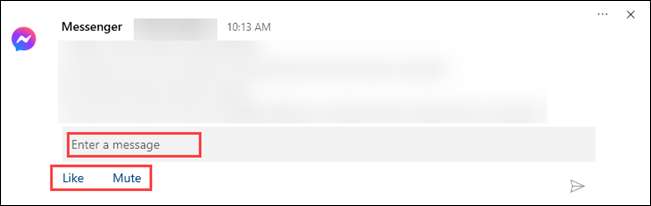
Yapmanız gereken önemli bir şey, PC'nizde ve nasıl görüneceklerine hangi bildirimleri göreceğinizi özelleştirmek. Bunu yapmak için, Bildirimler sekmesinde "Özelleştir" i tıklayın.
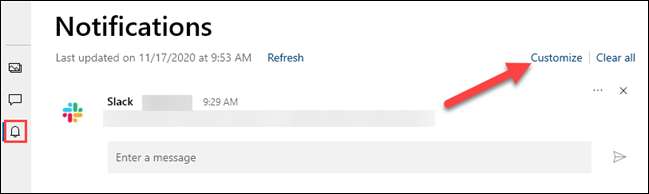
"Bildirimler" ayarlarının üstündeki aşağıdaki geçişleri göreceksiniz:
- "Telefon uygulamanızda göster": Bu, bildirim senkronizasyonunu açar ve etkin tutar.
- "Bildirim afişlerini göster": Ekranın köşesindeki pop-uplarda bildirimler görünecektir.
- "Görev çubuğunda rozeti göster": Telefonunuz görev çubuğunda açık olduğunda, bildirimler için bir sayı rozeti göreceksiniz.
App bildirim afişlerinin özelliğini kullanmak için Windows'ta etkin olması gerektiğini unutmayın. Bunu yapmak için "Uygulama Bildirimi Afişlerini Açın" düğmesini tıklayabilirsiniz.
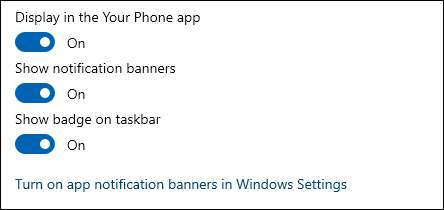
Daha sonra, Windows'ta hangi Android uygulama bildirimlerinin görüneceğine karar verebilirsiniz. "Hepsini göster" ve görmek istemediğiniz herhangi bir kişiyi tıklatın. Bu bildirimler hala Android cihazınızda görünecektir.
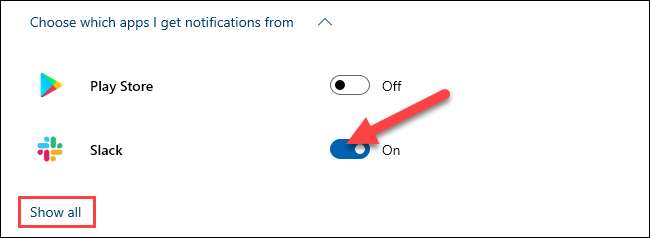
Son olarak, rozetlerin ve afişlerin nasıl göründüğünü özelleştirebilirsiniz. Rozetme seçeneklerini açmak için açılır menüyü tıklayın. Uygulamanın açıldığında veya bir kategoriyi gördüğünüzde okunmamış öğeleri görüntülediğinizde rozetleri temizlemeyi seçebilirsiniz.
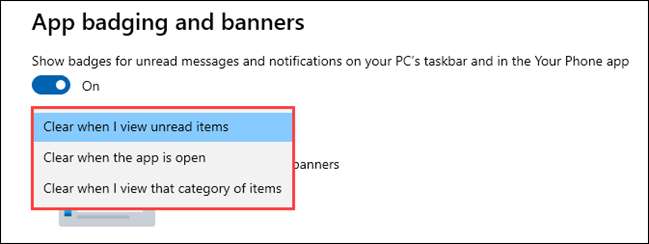
Banner bölümünde, tüm bildirim içeriğine gizlenmeyi, yalnızca göndereni göstermeyi veya tam önizlemeyi göstermeyi seçebilirsiniz.
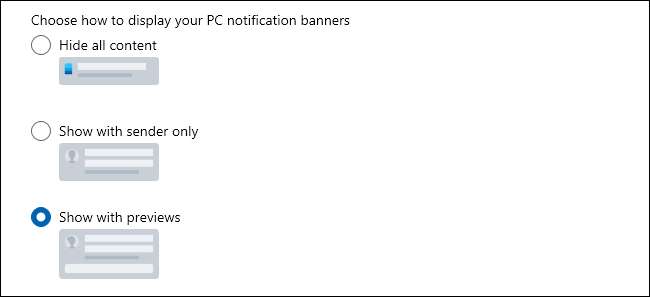
Bu kadar! Hepiniz Android bildirimlerinizi Windows 10 PC'nizde almak için ayarlayın. Bilgisayarınızı gün boyunca çok paramızda kullanırsanız, bu harika bir zaman koruyucu. Ayrıca telefonunuzdaki pil ömrünü de kaydedebilir, çünkü bu kadar sık kilidini açmak zorunda kalmazsınız.







